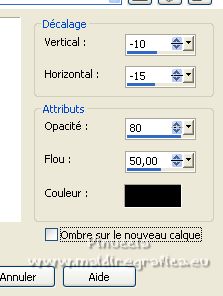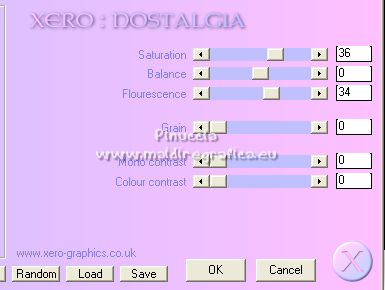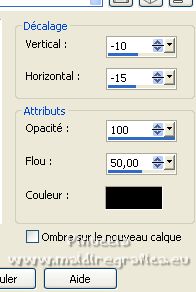|
TOP ROMBOS


Merci beaucoup LuzCristina de m'avoir invité à traduire tes tutoriels en français.

Le tutoriel, créé avec PSP9, a été traduit avec PSP12, mais il peut également être exécuté avec les autres versions.
Suivant la version utilisée, vous pouvez obtenir des résultats différents.
Depuis la version X4, la fonction Image>Miroir a été remplacée par Image>Renverser horizontalement,
et Image>Renverser avec Image>Renverser verticalement.
Dans les versions X5 et X6, les fonctions ont été améliorées par la mise à disposition du menu Objets.
Avec la nouvelle version X7, nous avons à nouveau Miroir/Retourner, mais avec nouvelles différences.
Consulter, si vouz voulez, mes notes ici
Certaines dénominations ont changées entre les versions de PSP.
Les plus frequentes dénominations utilisées:

 Traduction anglaise ici Traduction anglaise ici
 Vos versions ici Vos versions ici

Matériel ici
Pour les tubes merci Luz Cristina
(ici les liens vers les sites des créateurs de tubes)
Modules Externes.
consulter, si nécessaire, ma section de filtre ici
Filters Unlimited 2.0 ici
FM Tile Tools - Blend Emboss ici
Mura's Meister - Copies ici
Filter Factory Gallery H - Zoom Out ici
Xero - Nostalgia ici
Artistics - Rough Pastel ici
Filtres Factory Gallery peuvent être utilisés seuls ou importés dans Filters Unlimited.
voir comment le faire ici).
Si un filtre est fourni avec cette icône,  on est obligé à l'importer dans Unlimited on est obligé à l'importer dans Unlimited

Si vous voulez utiliser vos propres couleurs, n'hésitez pas à changer le mode et l'opacité des calques
Dans les plus récentes versions de PSP, vous ne trouvez pas le dégradé d'avant plan/arrière plan ou Corel_06_029.
Vous pouvez utiliser le dégradé des versions antérieures.
Ici le dossier Dégradés de CorelX.
1. Ouvrir une nouvelle image transparente 1000 x 500 pixels.
2. Placer en avant plan la couleur #ccba99,
et en arrière plan la couleur #000000.
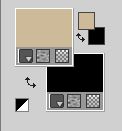
Préparer un dégradé de premier plan/arrière plan, style Linéaire.
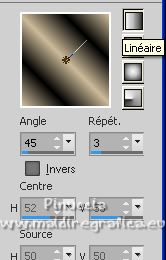
Remplir  l'image transparente du dégradé. l'image transparente du dégradé.
3. Effets>Modules Externes>Filters Unlimited 2.0 - Buttons and Frames - 3D Glass Frame 1, par défaut.
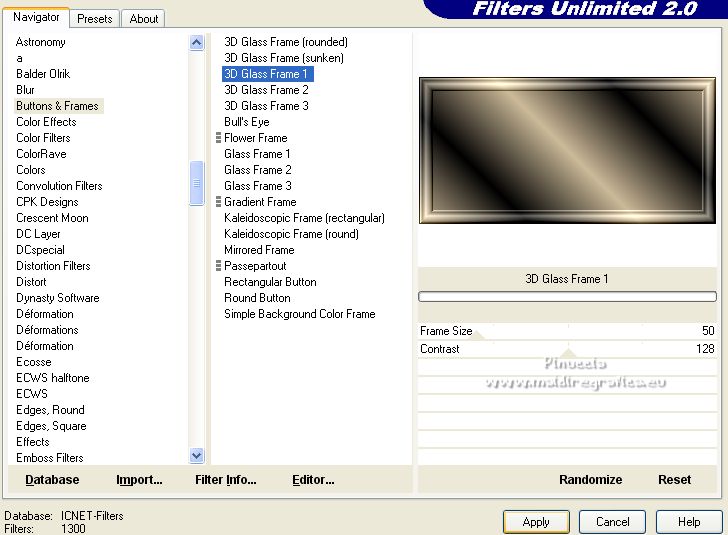
4. Activer l'outil Sélection 
(peu importe le type de sélection, parce que avec la sélection personnalisée vous obtenez toujours un rectangle),
cliquer sur Sélection personnalisée 
et setter ces paramètres.

Presser CANC sur le clavier 
Sélections>Désélectionner tout.
5. Effets>Effets géométriques>Perspective horizontale.

6. Image>Taille du support - 1000 x 900 pixels.

7. Effets>Modules Externes>Mura's Meister - Copies.
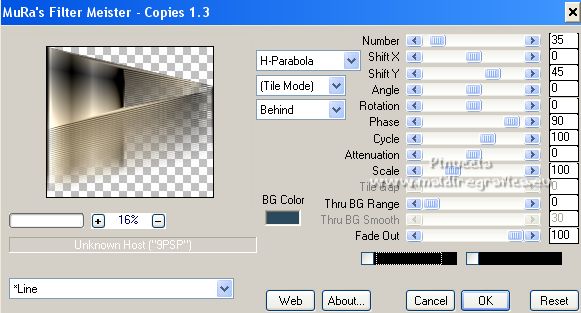
8. Effets>Effets de distorsion>Cintrage.

9. Effets>Effets géométriques>Inclinaison.
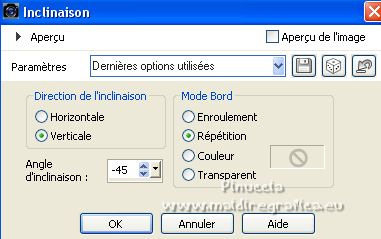
10. Effets>Effets de réflexion>Miroir rotatif.

11. Effets>Effets d'image>Mosaïque sans jointures.

12. Effets>Modules Externes>Artistic - Rough Pastel
si vous utilisez la version française du filtre (le résultat ne change pas)
Artistiques>Pastels
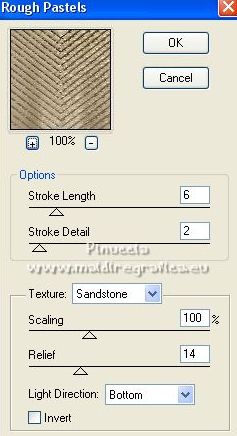 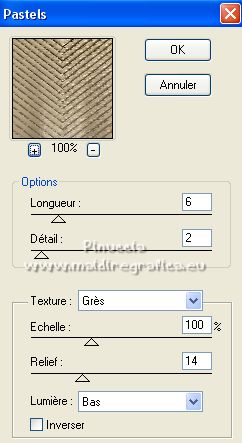
13. Effets>Effets 3D>Ombre portée.

14. Calques>Nouveau calque raster.
Calques>Agencer>Placer en bas de la pile.
Remplir  le calque du dégradé. le calque du dégradé.
15. Ouvrir le misted et Édition>Copier.
Revenire sur votre travail et Édition>Coller comme nouveau calque.
16. Effets>Effets d'image>Décalage.
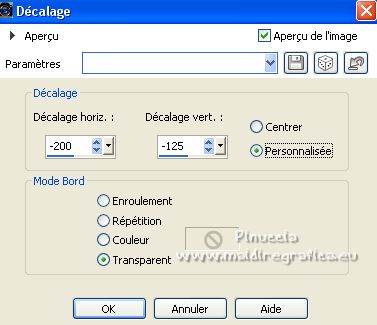
17. Calques>Dupliquer.
Image>Miroir>Miroir horizontal.
Calques>Fusionner>Fusionner le calque de dessous.
18. Garder le calque en mode Lumière dure (optionnel).
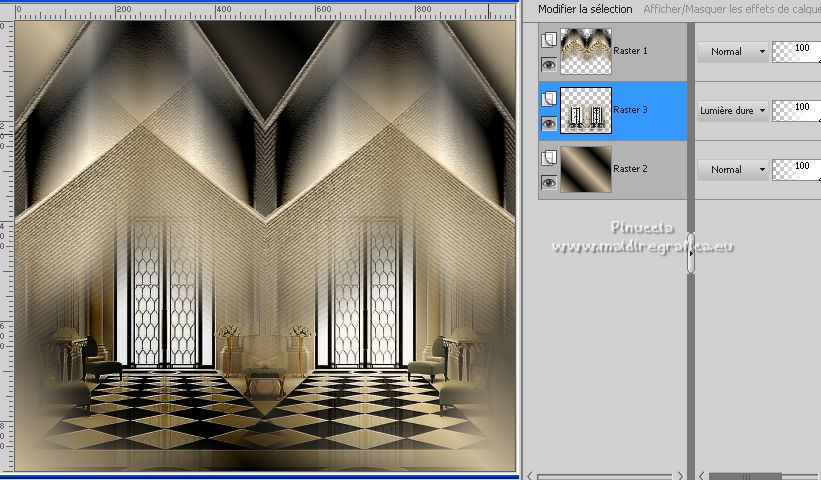
19. Calques>Dupliquer.
Image>Miroir>Miroir vertical (Image>Renverser).
20. Effets>Modules Externes>Filter Factory Gallery H - Zoom Blur, par défaut.
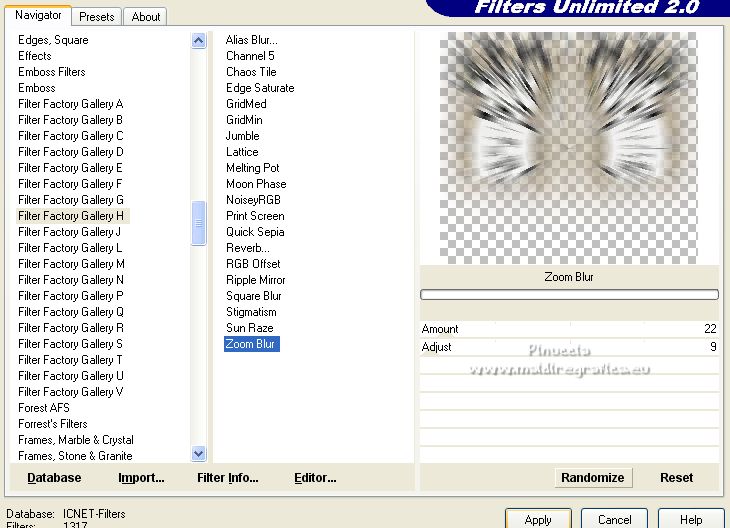
21. Calques>Agencer>Déplacer vers le bas.
22. Effets>Modules Externes>Artistic - Rough Pastels, same settings.
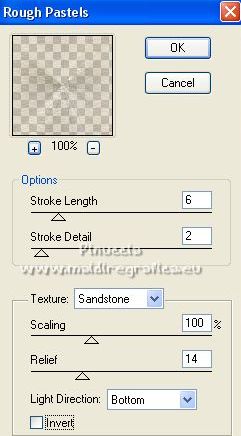 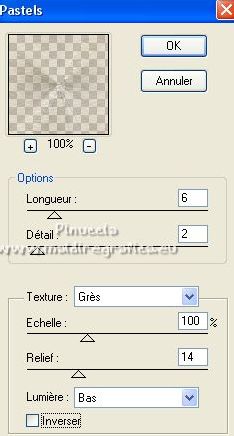
23. Effets>Filtre personnalisé - preset Emboss 3
ou 2 fois Effets>Modules Externes>FM Tile Tools - Blend Emboss, par défaut.
24. Vous positionner sur le calque du haut de la pile.
Ouvrir le tube de la femme et Édition>Copier.
Revenire sur votre travail et Édition>Coller comme nouveau calque.
Déplacer  le tube à gauche. le tube à gauche.
Effets>Effets 3D>Ombre portée.
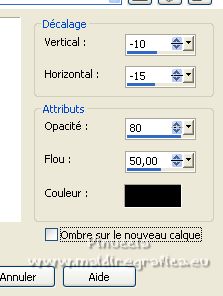
25. Ouvrir le déco et Édition>Copier.
Revenire sur votre travail et Édition>Coller comme nouveau calque.
Déplacer  le tube en bas à droite. le tube en bas à droite.
Effets>Effets 3D>Ombre portée, comme précédemment.
Pour donner à l'image un aspect ancien:
Effets>Modules Externes>Xero - Nostalgia
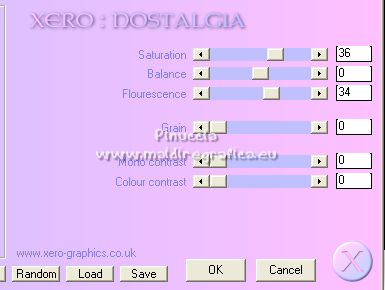
26. Ouvrir le texte et Édition>Copier.
Revenire sur votre travail et Édition>Coller comme nouveau calque.
Déplacer  le texte comme ci-dessous le texte comme ci-dessous

Le texte a déjà l'ombre portée.
27. Image>Ajouter des bordures, 3 pixels, symétrique, couleur noire.
Image>Ajouter des bordures, 2 pixels, symétrique, couleur claire.
Image>Ajouter des bordures, 3 pixels, symétrique, couleur noire.
Image>Ajouter des bordures, 2 pixels, symétrique, couleur claire.
Image>Ajouter des bordures, 50 pixels, symétrique, couleur noire.
28. Activer l'outil Baguette magique 
et cliquer dans le dernier bord noir pour le sélectionner.
29. Effets>Modules Externes>Filter Factory Gallery H - Zoom Blur.

30. Sélections>Inverser.
Effets>Effets 3D>Ombre portée.
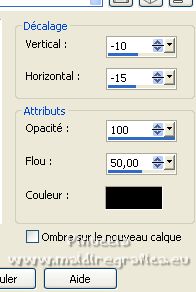
Répéter Ombre portée, vertical et horizontal 10/15.

Sélections>Désélectionner tout.
31. Image>Ajouter des bordures, 3 pixels, symétrique, couleur claire.
Image>Ajouter des bordures, 35 pixels, symétrique, couleur noire.
Image>Ajouter des bordures, 3 pixels, symétrique, couleur claire.
32. Image>Redimensionner, à 79%, redimensionner tous les calques coché.
Signer votre travail et enregistrer en jpg.
Pour les tubes de cette version merci Luz Cristina et Shawnee


Si vous avez des problèmes, ou des doutes, ou vous trouvez un link modifié, ou seulement pour me dire que ce tutoriel vous a plu, vous pouvez m'écrire.
17 Juillet 2022

|





 Traduction anglaise
Traduction anglaise  Vos versions
Vos versions 
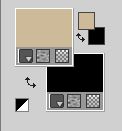
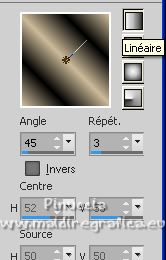
 l'image transparente du dégradé.
l'image transparente du dégradé.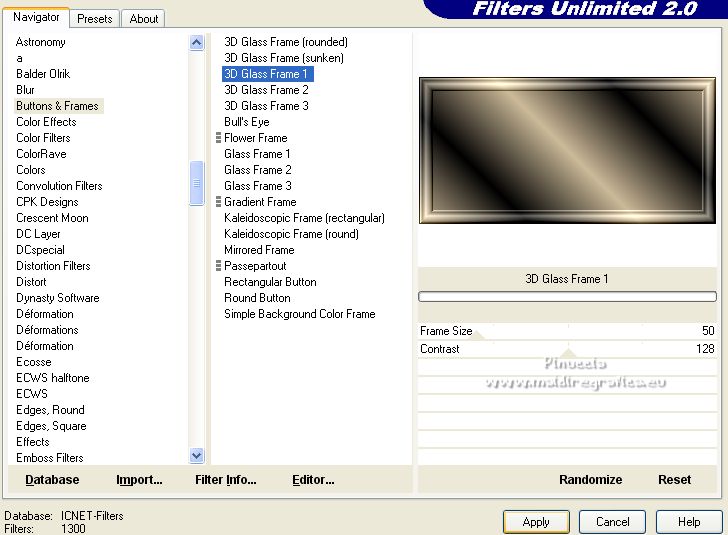






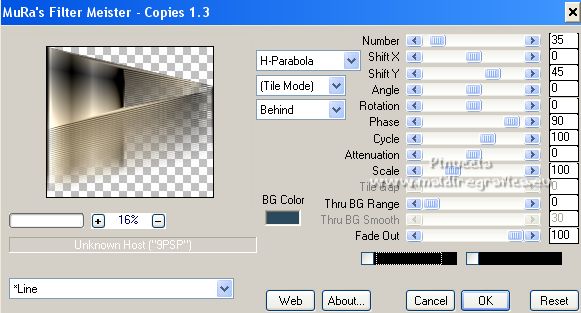

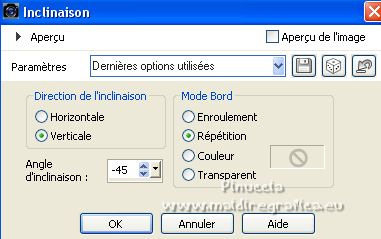


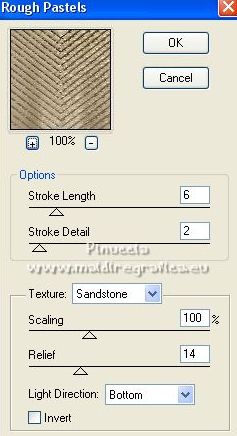
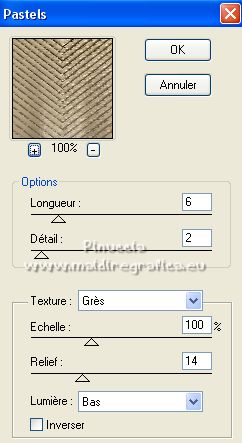

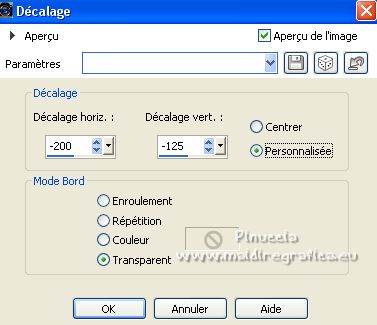
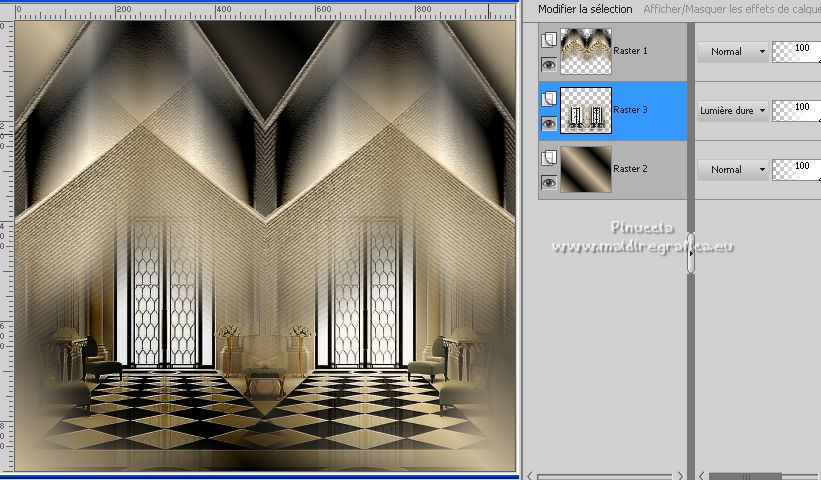
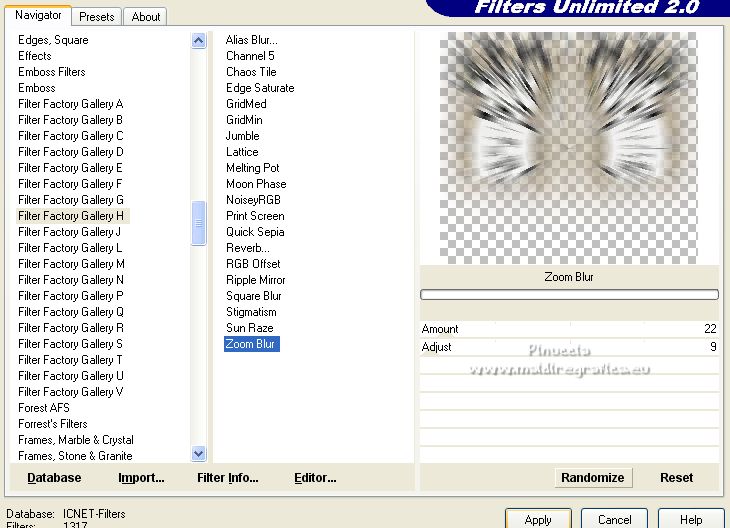
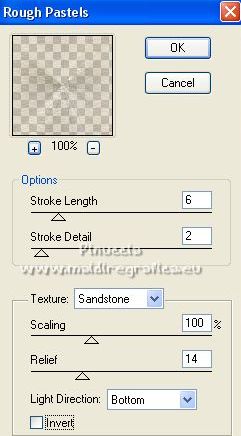
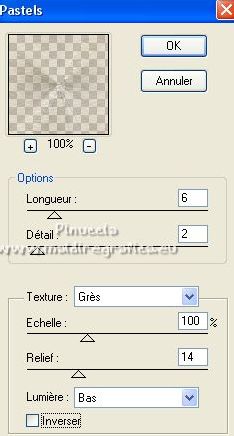
 le tube à gauche.
le tube à gauche.